PowerPoint 365 자동 슬라이드 전환 방법

프레젠테이션 중 Microsoft PowerPoint 365 슬라이드를 자동으로 전환하는 방법을 안내하는 튜토리얼입니다.
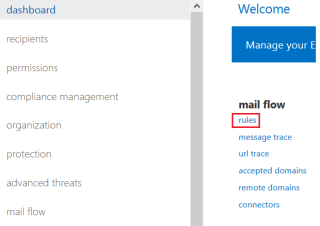
이 문서의 주요 목표는 Microsoft 보안 모범 사례를 따르고 실제 설정을 통과하여 데이터 손실 또는 손상된 계정에 대한 Exchange 온라인 보호를 개선하는 것입니다. Microsoft는 EOP(Exchange Online Protection) 및 Microsoft Defender Advanced Threat Protection의 두 가지 수준의 Microsoft 365 전자 메일 보안을 제공합니다. 이러한 솔루션은 Microsoft 플랫폼의 보안을 강화하고 Microsoft 365 전자 메일 보안 문제를 완화할 수 있습니다.
10 ATP 안전한 링크 및 안전한 첨부 파일 정책 구성
이메일 암호화 활성화
이메일 암호화 규칙을 추가하여 제목 줄이나 본문에 특정 키워드를 사용하여 메시지를 암호화할 수 있습니다. 가장 일반적인 것은 메시지를 암호화하기 위해 제목에 "Secure"를 키워드로 추가하는 것입니다. M365/O365 메시지 암호화는 Outlook.com, Yahoo!, Gmail 및 기타 이메일 서비스에서 작동합니다. 이메일 메시지 암호화는 의도된 수신자만 메시지 내용을 볼 수 있도록 합니다.












테넌트가 암호화되도록 설정되었는지 확인하려면 다음 명령을 사용하여 Sender 값이 테넌트 내에서 유효한 계정인지 확인하십시오.
Test-IRMConfiguration - 발신자 [email protected]
"OVERALL RESULT: PASS"가 표시되면 준비가 된 것입니다.
또한 읽기 : ATP를 사용하여 Microsoft 365 이메일을 암호화하는 방법은 무엇입니까?
클라이언트 규칙 전달 차단 활성화
이것은 사용자의 편지함에서 외부 이메일 주소로 이메일을 자동 전달하는 클라이언트 생성 규칙을 사용하여 데이터 유출을 중지하는 데 도움이 되는 전송 규칙입니다. 이것은 조직에서 점점 더 일반적인 데이터 유출 방법입니다.
Exchange 관리 센터 > 메일 흐름 > 규칙으로 이동합니다.
더하기 기호를 클릭하고 메시지에 Microsoft 365 메시지 암호화 및 권한 보호 적용…을 선택합니다.
규칙에 다음 속성을 추가합니다.

팁 1: 세 번째 조건의 경우 자동 전달 옵션을 채우려면 메시지 속성 > 이 메시지 유형 포함을 선택해야 합니다.

팁 2 : 네 번째 조건의 경우 메시지 차단 ...> 메시지 거부를 선택하고 채우기 위한 설명을 포함해야 합니다.

파워쉘
사서함 위임 허용 안 함
Remove-MailboxPermission -Identity Test1 -User Test2 -AccessRights FullAccess -InheritanceType 모두
연결 필터링
EOP에서 연결 필터링을 사용하여 IP 주소로 좋은 소스 이메일 서버 또는 나쁜 소스 이메일 서버를 식별합니다. 기본 연결 필터 정책의 주요 구성 요소는 다음과 같습니다.
IP 허용 목록 : IP 주소 또는 IP 주소 범위로 지정한 원본 이메일 서버에서 들어오는 모든 메시지에 대해 스팸 필터링을 건너뜁니다. IP 허용 목록이 전체 수신 허용 - 보낸 사람 전략에 어떻게 맞춰져야 하는지에 대한 자세한 내용은 EOP에서 수신 허용 - 보낸 사람 목록 만들기 를 참조하세요 .
IP 차단 목록 : IP 주소 또는 IP 주소 범위로 지정한 원본 이메일 서버에서 들어오는 모든 메시지를 차단합니다. 들어오는 메시지는 거부되고 스팸으로 표시되지 않으며 추가 필터링이 발생하지 않습니다. IP 차단 목록이 전체 차단 발신자 전략에 어떻게 부합해야 하는지에 대한 자세한 내용은 EOP에서 차단 발신자 목록 만들기 를 참조하십시오 .


스팸 및 맬웨어
물어볼 질문:





멀웨어
이는 기본 맬웨어 방지 정책을 통해 이미 전사적으로 설정되어 있습니다. 텍스트를 통한 추가 알림이나 파일 확장자를 기반으로 한 강화된 필터링과 같이 특정 사용자 그룹에 대해 보다 세분화된 정책을 생성해야 합니까?






피싱 방지 정책
Microsoft 365 구독은 사전 구성된 피싱 방지를 위한 기본 정책과 함께 제공되지만 ATP에 대한 올바른 라이선스가 있는 경우 테넌트 내에서 가장 시도에 대한 추가 설정을 구성할 수 있습니다. 여기에서 추가 설정을 구성합니다.






또한 읽기 : Microsoft Cloud App Security: 최종 가이드
향상된 필터링 구성
향상된 필터링 구성 단계: 여기를 클릭하십시오.
ATP 안전한 링크 및 안전한 첨부 파일 정책 구성
Microsoft Defender Advanced Threat Protection(Microsoft Defender ATP)을 사용하면 Exchange, Teams, OneDrive 및 SharePoint에서 안전한 링크 및 안전한 첨부 파일에 대한 정책을 만들 수 있습니다. 실시간 폭발은 사용자가 링크를 클릭하고 콘텐츠가 샌드박스 환경에 포함될 때 발생합니다. 첨부 파일은 이메일을 통해 완전히 전달되기 전에 샌드박스 환경에서도 열립니다. 이를 통해 제로데이 악성 첨부 파일 및 링크를 탐지할 수 있습니다.













SPF, DKIM 및 DMARC 추가
레코드를 추가하려면:


CNAME 레코드에 대해 다음 형식을 사용합니다 .

여기서 :
= 기본 도메인 = MX 레코드의 접두사(예: domain-com.mail.protection.outlook.com)
= domain.onmicrosoft.com
예 : DOMAIN = techieberry.com
CNAME 레코드 #1:
호스트 이름: selector1._domainkey.techiebery.com
주소 또는 값을 가리킵니다. selector1-techiebery-com._domainkey.techiebery.onmicrosoft.com
TTL : 3600
CNAME 레코드 #2 :
호스트 이름 : selector2._domainkey.techiebery.com
주소 또는 값 포인트: selector2-techiebery-com._domainkey.techiebery.onmicrosoft.com
TTL : 3600

_dmarc.domain TTL IN TXT “v=DMARC1; pct=100; p=정책
여기서 :
= 보호하려는 도메인
= 3600
= 이 규칙이 이메일의 100%에 사용되어야 함을 나타냅니다.
= DMARC가 실패할 경우 수신 서버가 따를 정책을 지정합니다.
참고: 없음, 격리 또는 거부로 설정할 수 있습니다 .
예 :
캘린더 세부 정보 공유 허용 안 함
사용자가 캘린더 세부 정보를 외부 사용자와 공유하도록 허용해서는 안 됩니다. 이 기능을 사용하면 사용자가 캘린더의 전체 세부정보를 외부 사용자와 공유할 수 있습니다. 공격자는 공격을 시작하기 전에 조직에 대해 학습(정찰 수행)하는 데 매우 일반적으로 시간을 할애합니다. 공개적으로 사용 가능한 달력은 공격자가 조직 관계를 이해하고 여행 중일 때와 같이 특정 사용자가 공격에 더 취약할 수 있는 시기를 결정하는 데 도움이 될 수 있습니다.



감사 로그 검색 활성화
Microsoft 365 또는 Office 365 서비스에 대한 감사 데이터 기록을 활성화하여 Azure AD, Exchange Online, Microsoft Teams 및 SharePoint Online/비즈니스용 OneDrive를 포함한 모든 사용자 및 관리자의 서비스 상호 작용에 대한 기록을 보유해야 합니다. 이 데이터를 통해 보안 침해가 발생할 경우 조사하고 범위를 지정할 수 있습니다. 감사 로그 검색을 시작하기 전에 사용자(또는 다른 관리자)가 감사 로깅을 켜야 합니다 .



$auditlog = 검색-UnifiedAuditLog -StartDate 01/01/2021 -EndDate 01/31/2021 -RecordType SharePointFileOperation
$auditlog | Select-Object -Property CreationDate,UserIds,RecordType,AuditData | 내보내기-Csv-추가-경로 c:\AuditLogs\PowerShellAuditlog.csv-NoTypeInformation
모든 사용자에 대해 사서함 감사 활성화
기본적으로 소유자가 아닌 모든 액세스가 감사되지만 소유자 액세스도 감사하려면 사서함에 대한 감사를 사용하도록 설정해야 합니다. 이렇게 하면 사용자 계정이 침해된 경우 Exchange Online 활동에 대한 불법 액세스를 발견할 수 있습니다. 모든 사용자에 대한 감사를 활성화하려면 PowerShell 스크립트 를 실행해야 합니다.
참고 : 감사 로그를 사용하여 기록된 사서함 활동을 검색합니다. 특정 사용자 사서함에 대한 활동을 검색할 수 있습니다.

사서함 감사 powershell 명령
사서함 감사 상태를 확인하려면:
Get-Mailbox [email protected] | fl *감사*
사서함 감사를 검색하려면:
Search-MailboxAuditLog [email protected] -ShowDetails -StartDate 01/01/2021 -EndDate 01/31/2021
결과를 csv 파일로 내보내려면:
Search-MailboxAuditLog [email protected] -ShowDetails -StartDate 01/01/2021 -EndDate 01/31/2021 | 내보내기-Csv C:\users\AuditLogs.csv -NoTypeInformation
작업을 기반으로 로그를 보고 내보내려면 다음을 수행합니다 .
Search-MailboxAuditLog -Identity [email protected] -ResultSize 250000 -Operations HardDelete,Move,MoveToDeletedItems,SoftDelete -LogonTypes Admin,Delegate,Owner -StartDate 01/01/2021 -EndDate 021/31/세부 사항 표시 내보내기-Csv C:\AuditLogs.csv -NoTypeInformation
로그온 유형에 따라 로그를 보고 내보내려면 다음을 수행 하십시오.
Search-MailboxAuditLog [email protected] -ResultSize 250000 -StartDate 01/01/2021 -EndDate 01/31/2021 -LogonTypes 소유자, 대리인, 관리자 -ShowDetails | 내보내기-Csv C:\AuditLogs.csv -NoTypeInformation
매주 역할 변경 사항 검토
공격자가 테넌시에서 더 위험하고 영향력 있는 작업을 수행할 수 있는 상승된 권한을 부여할 수 있는 불법 역할 그룹 변경을 감시해야 하기 때문에 이 작업을 수행해야 합니다.

매주 사서함 전달 규칙 검토
최소한 매주 외부 도메인에 대한 사서함 전달 규칙을 검토해야 합니다. PowerShell 스크립트를 사용하여 모든 사서함의 외부 도메인에 대한 메일 전달 규칙 목록을 간단히 검토하거나 감사 로그 검색에서 지난 주의 메일 전달 규칙 생성 활동을 검토하는 등 여러 가지 방법으로 이를 수행할 수 있습니다. 다른 위치로 메일 전달 규칙을 합법적으로 사용하는 경우가 많이 있지만 공격자에게 매우 인기 있는 데이터 유출 전술이기도 합니다. 사용자의 이메일이 유출되지 않도록 정기적으로 검토해야 합니다. 아래 링크된 PowerShell 스크립트를 실행하면 System32 폴더에 "MailboxDelegatePermissions" 및 "MailForwardingRulesToExternalDomains"라는 두 개의 csv 파일이 생성됩니다.
비소유자의 사서함 액세스 보고서 격주 검토
이 보고서는 사서함 소유자가 아닌 다른 사람이 액세스한 사서함을 보여줍니다. 대리인 권한을 합법적으로 사용하는 경우가 많지만 해당 액세스를 정기적으로 검토하면 외부 공격자가 오랫동안 액세스를 유지하는 것을 방지하고 악의적인 내부 활동을 더 빨리 발견하는 데 도움이 될 수 있습니다.

맬웨어 탐지 보고서 매주 검토
이 보고서는 맬웨어 첨부 파일이 사용자에게 도달하지 못하도록 차단하는 Microsoft의 특정 인스턴스를 보여줍니다. 이 보고서를 엄격하게 실행할 수는 없지만 검토하면 사용자를 대상으로 하는 전체 맬웨어 양을 파악할 수 있으므로 보다 적극적인 맬웨어 완화 조치를 채택하라는 메시지가 표시될 수 있습니다.




계정 프로비저닝 활동 보고서를 매주 검토하십시오.
이 보고서에는 외부 애플리케이션에 계정을 프로비저닝하려는 시도 기록이 포함됩니다. 일반적으로 타사 제공업체를 사용하여 계정을 관리하지 않는 경우 목록에 있는 모든 항목은 불법일 수 있습니다. 그러나 그렇게 하면 트랜잭션 볼륨을 모니터링하고 사용자를 관리하는 새롭거나 특이한 타사 응용 프로그램을 찾는 좋은 방법입니다.


이것이 더 나은 보안을 위해 교환 온라인 보호를 개선하는 방법입니다.
이제 귀하의 의견을 듣고 싶습니다.
오늘 보고서에서 어떤 발견이 가장 흥미로웠습니까? 또는 내가 다룬 내용에 대해 질문이 있을 수 있습니다.
어느 쪽이든, 나는 당신에게서 듣고 싶습니다. 그래서 아래에 의견을 남겨주세요.
프레젠테이션 중 Microsoft PowerPoint 365 슬라이드를 자동으로 전환하는 방법을 안내하는 튜토리얼입니다.
스타일 세트는 문서 전체에 세련되고 일관된 모양을 즉시 제공합니다. Word에서 스타일 세트를 사용하는 방법과 찾는 방법은 다음과 같습니다.
이 가이드를 통해 Microsoft Excel Office 365 파일에서 "읽기 전용으로 열기" 알림을 강제로 설정하는 방법을 알아보세요.
Microsoft Outlook 365 연락처를 쉽게 vCard 파일로 내보낼 수 있는 트릭을 소개합니다.
Microsoft Excel에서 셀의 수식을 표시하는 방법을 배우세요.
이 튜토리얼을 통해 Microsoft Excel 365에서 셀을 잠그고 잠금 해제하는 방법을 배우세요.
Microsoft Outlook에서 정크 옵션이 회색으로 표시되는 것은 일반적입니다. 이 문서에서는 이를 해결하는 방법을 보여줍니다.
Microsoft PowerPoint 365 프레젠테이션 파일에서 슬라이드를 가져오는 방법을 보여주는 튜토리얼입니다.
워드에서 매크로를 만드는 방법을 알아보아 간편하게 자주 사용하는 기능을 빠르게 실행할 수 있습니다.
Microsoft Office 365 응용 프로그램에서 클립보드 옵션을 활성화하거나 비활성화하는 방법을 보여줍니다.




